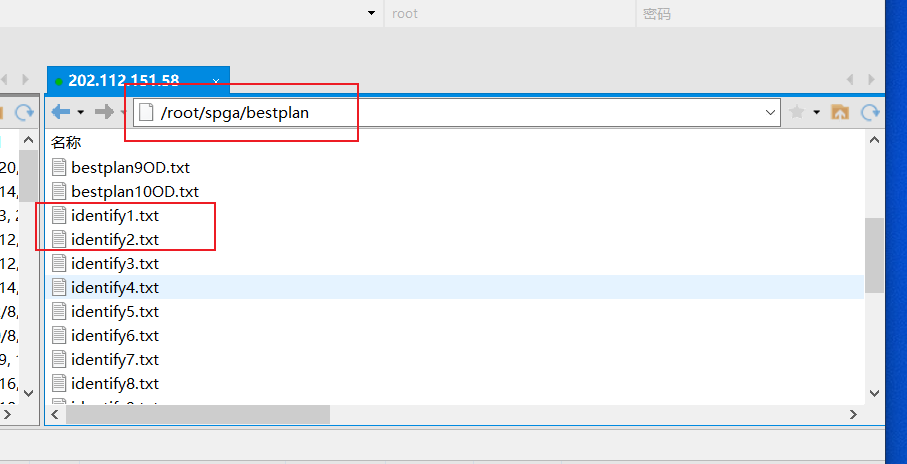1、本地运行
配置文件将dev 修改成local,点击运行即可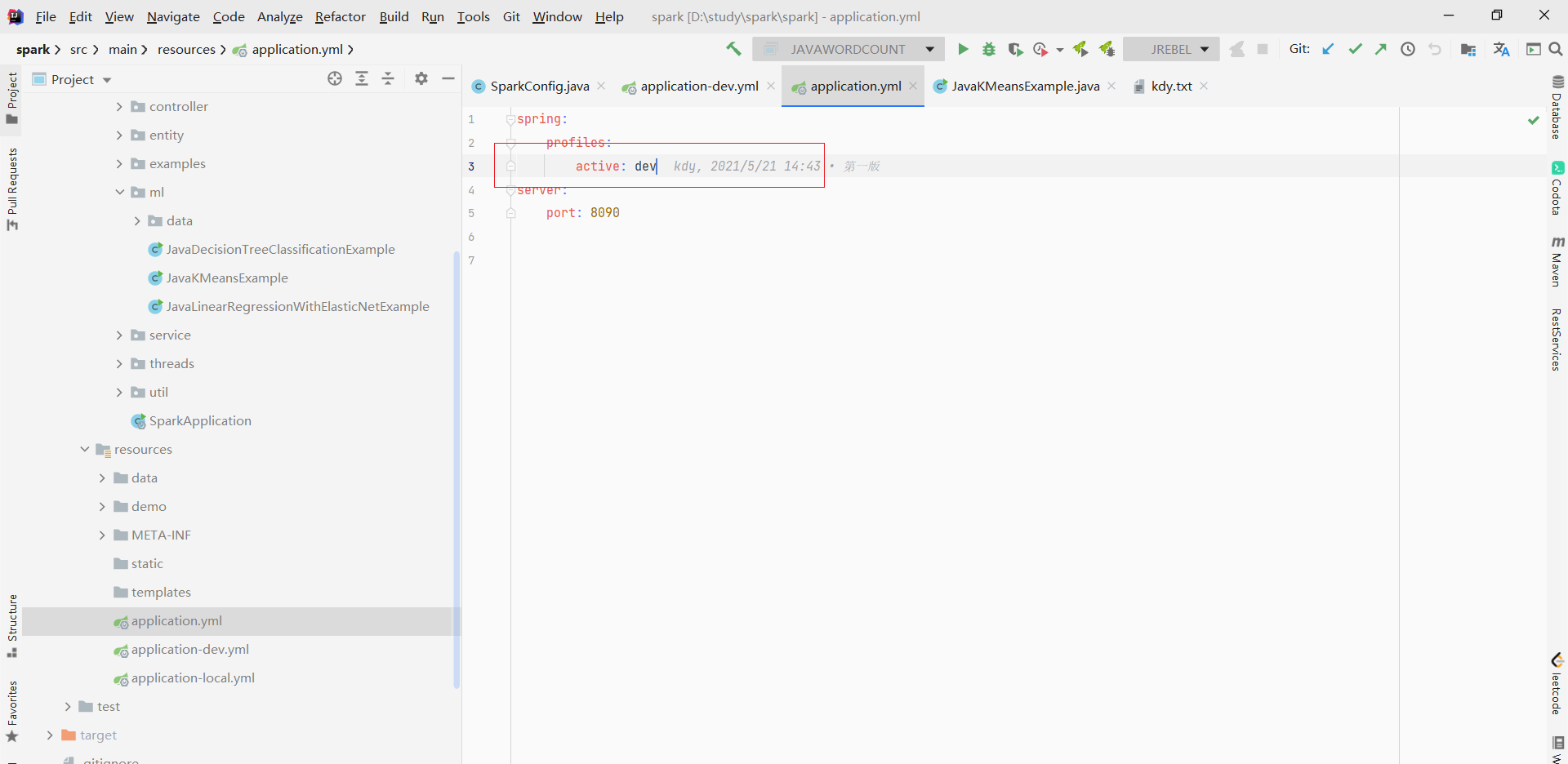
swaggerAPI可视化接口
http://localhost:8090/swagger-ui.html#/
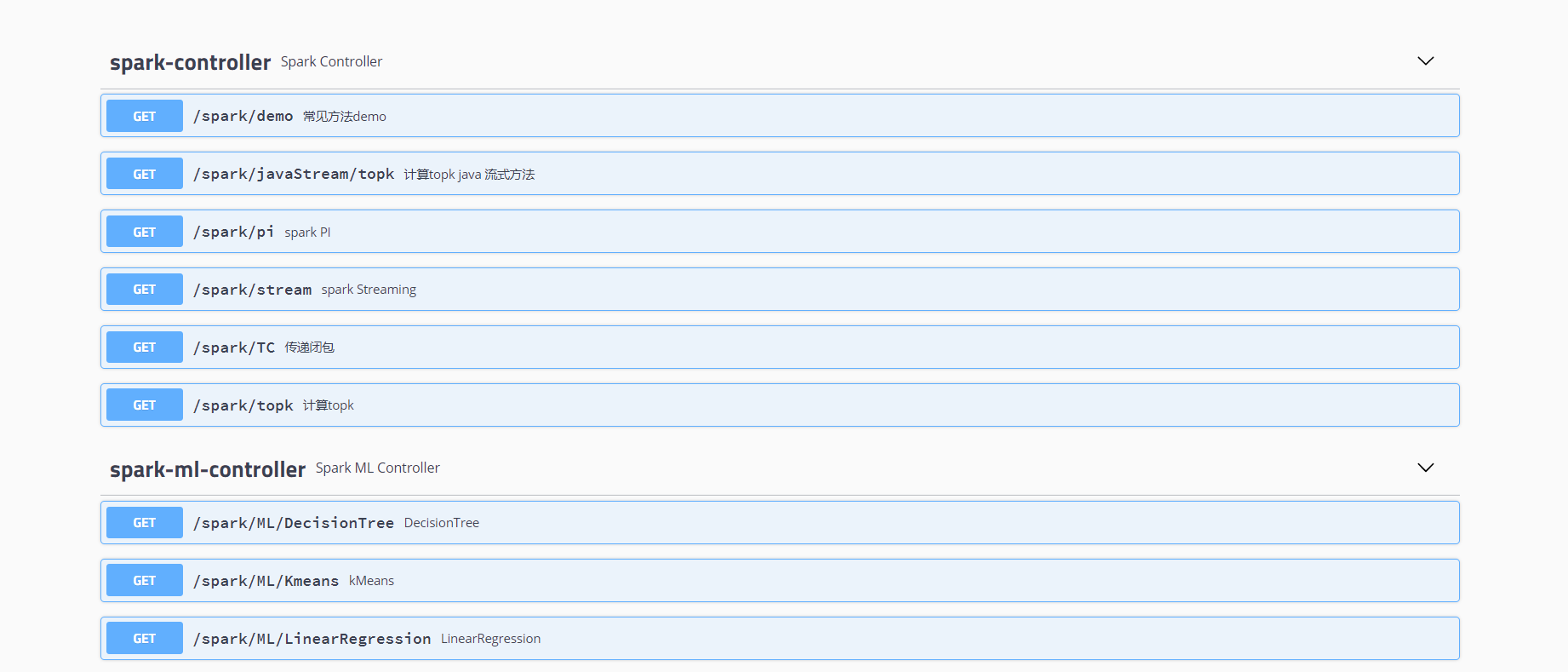
2、集群提交
打包 clean 完成后compile,编译完成之后install 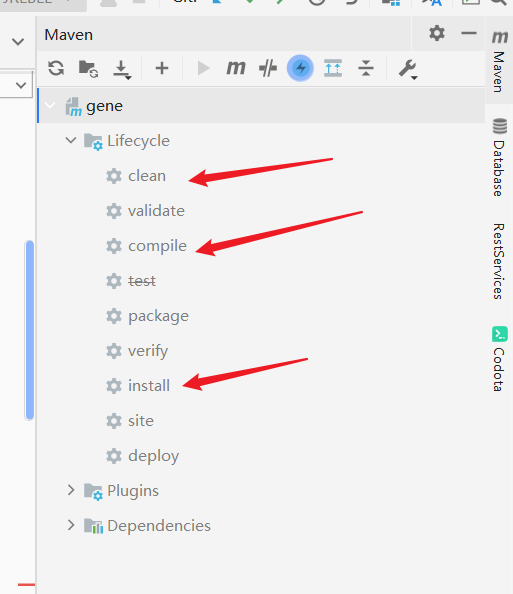
输出目录在target下 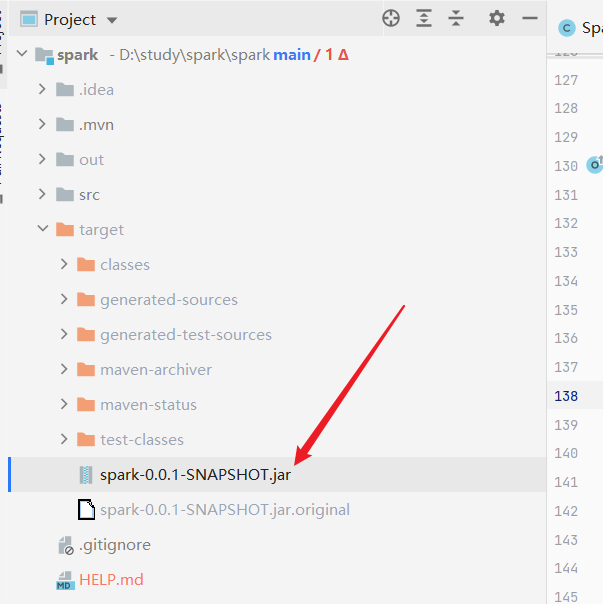
同时以另一种方式进行打包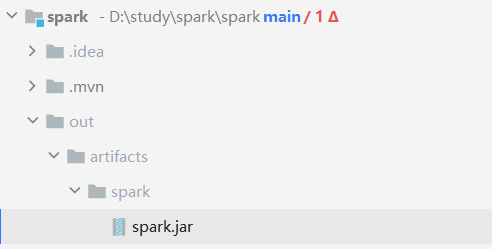
将两个jar包上传到指定目录下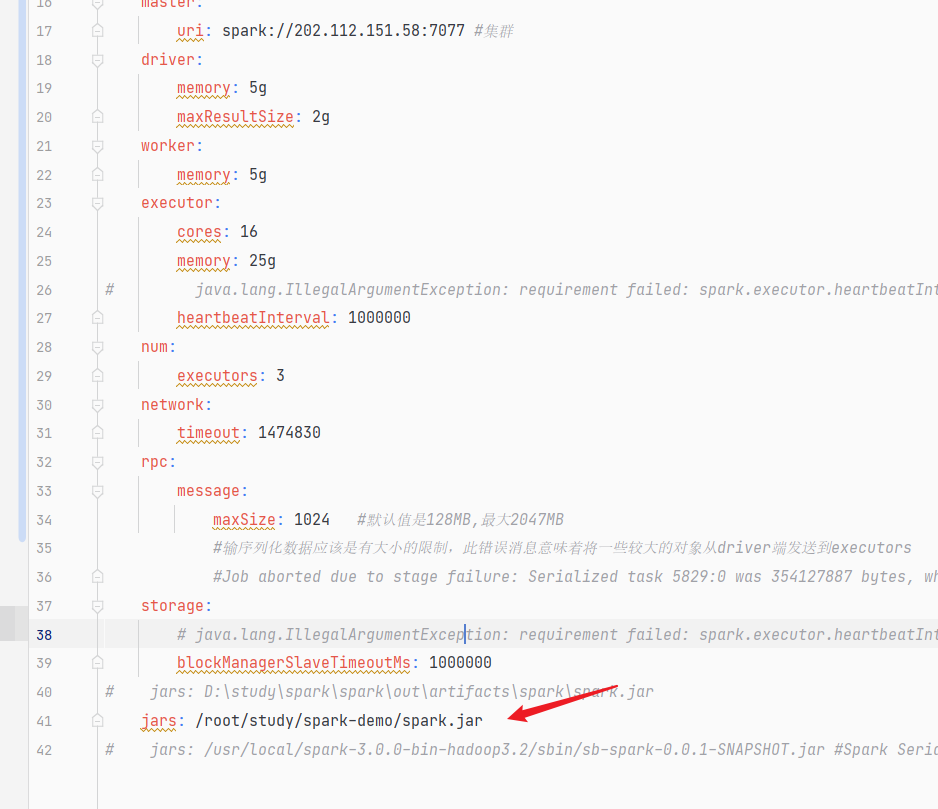
同时将数据文件上传到指定目录下
ps -ef|grep java 查看java进程 关闭需要关闭的进程 kill -9 port
部署springboot 项目(已启动)
nohup java -jar spark-0.0.1-SNAPSHOT.jar >springboot.log 2>&1 &
nohup java -jar gene-0.0.1-SNAPSHOT.jar & (目前是这个)
启动完成 可以用tail -f springboot.log 查看日志
springboot swagger API接口
http://202.112.151.58:8090/swagger-ui.html
http://202.112.151.58:9098/swagger-ui.html (目前是这个)
spark webui
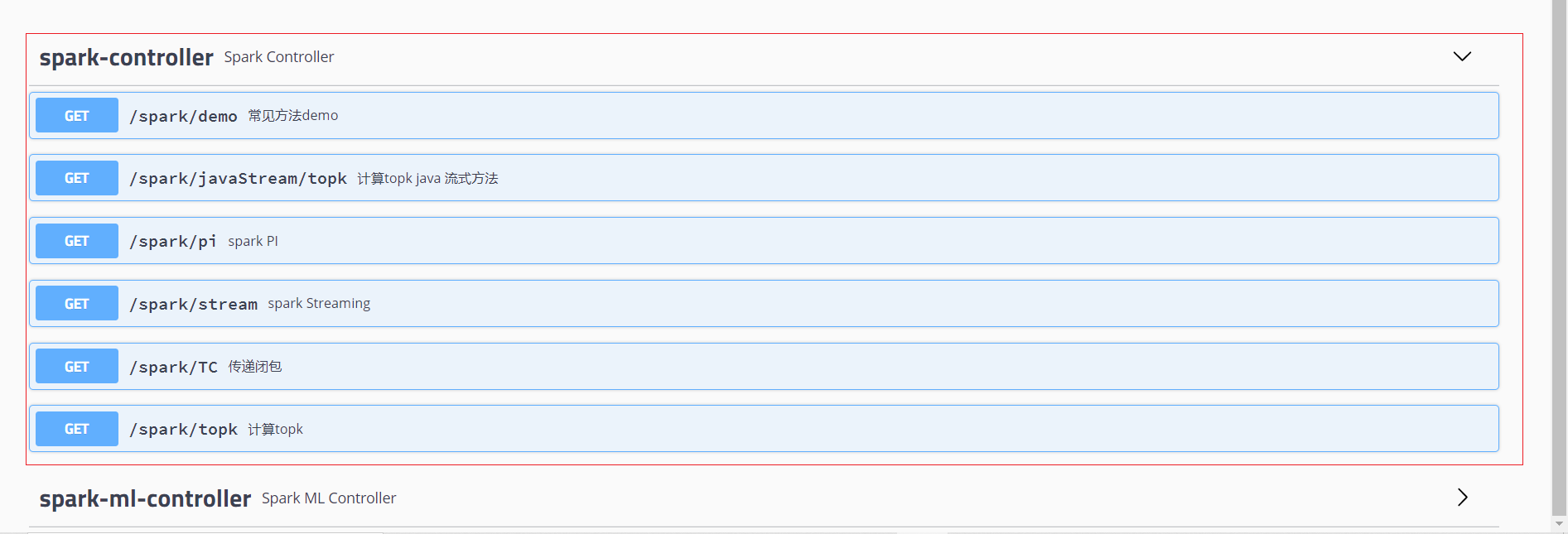
3、用户手册
3.1 用VPN连接校园网
3.2 程序入口界面
http://202.112.151.58:9098/swagger-ui.html#/
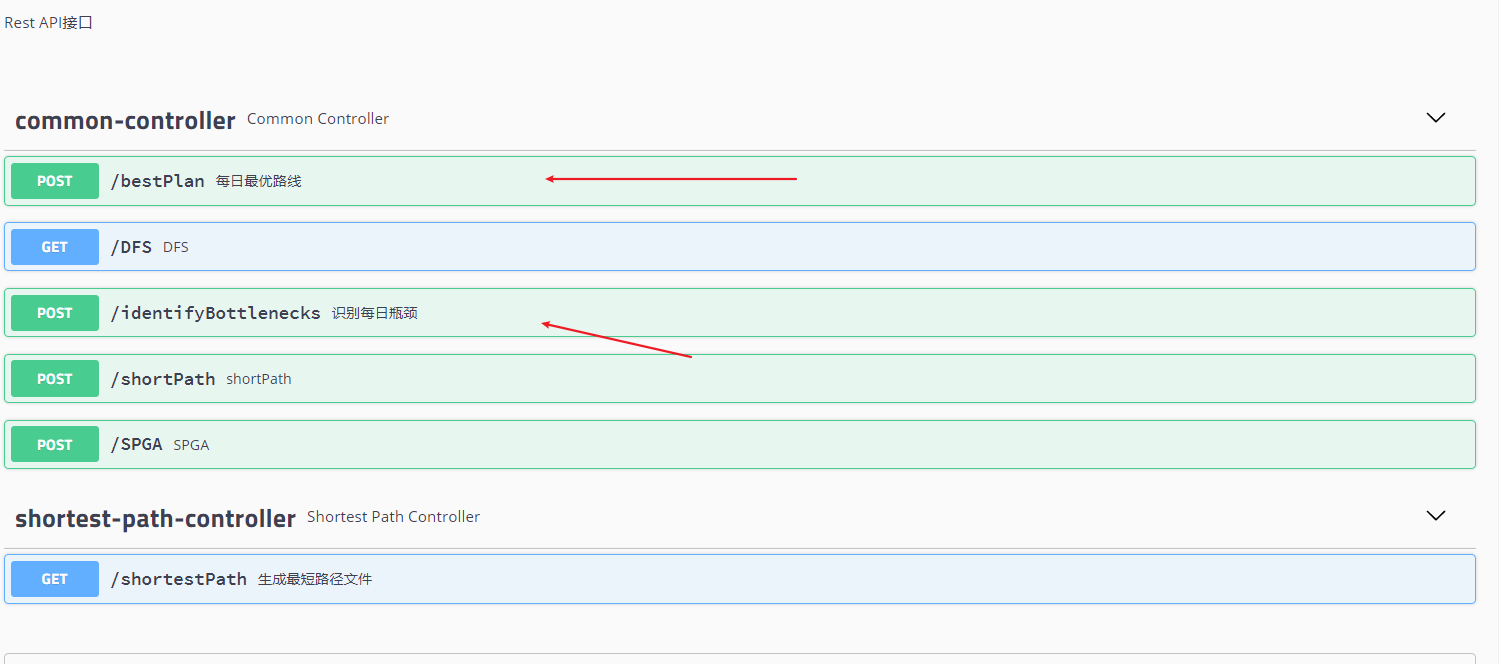
3.3 以瓶颈识别为例
点击try it out
输入参数 { “day”: 1, “indentifyPath”: “string”, “isShortPath”: false, “isbest”: true, “length”: 250}
参数说明: day表示第几天,isShortPath是否是最短路径改为false,length 表示行使距离
点击运行 execute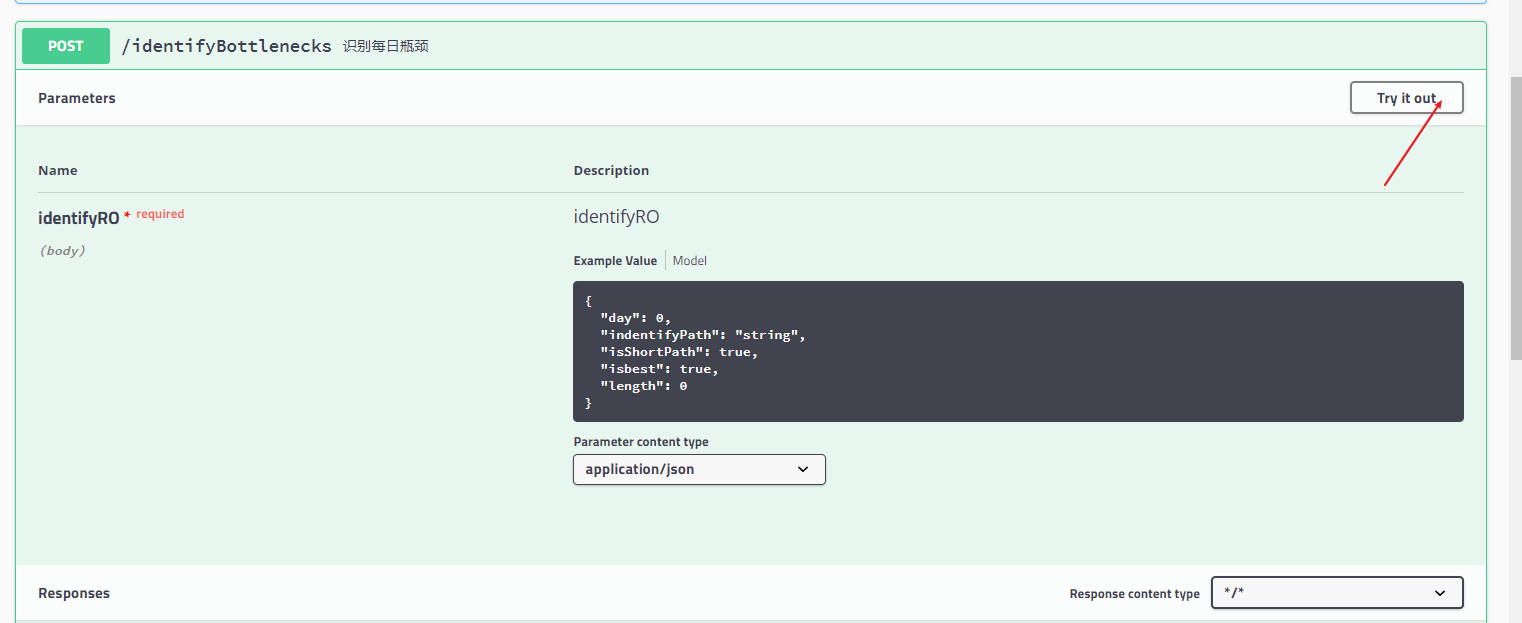
3.4 在服务器上可以看到 /root/spga/bestplan 可以看到生成路径
3.5 查看日志
实时日志:tail -f /root/spga/nohup.out (推荐使用)
全部日志: vim /root/spga/nohup.out (退出日志:点击esc 输入 :wq 点击回车即可)
3.6 每日最优路径参数
需要先识别瓶颈在进行每日路径规划
输入参数 { “day”: 1, “indentifyPath”: “string”, “isShortPath”: false, “isbest”: true, “length”: 250}